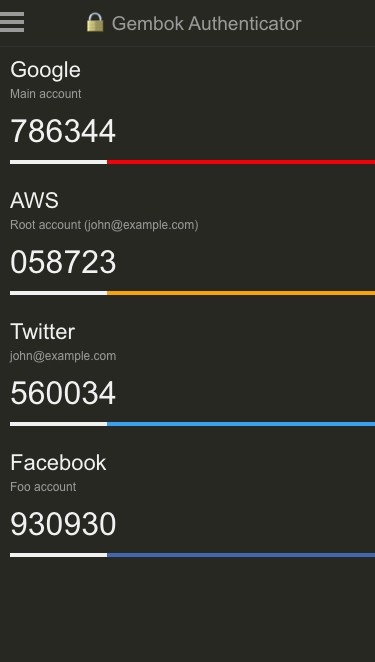TeknoCerdas.com – Salam cerdas untuk kita semua. Untuk mendapatkan 2FA token biasanya digunakan hardware token atau software based token seperti Google Authenticator. Pada tulisan TeknoCerdas akan membahas Gembok Authenticator sebuah 2FA token generator yang ditulis dengan Javascript dan HTML karya dari Rio Astamal.
Gembok Authenticator adalah sebuah 2FA Token generator berbasis software yang dijalankan dengan web browser. Gembok Authenticator dibuat menggunakan HTML dan Javascript jadi harusnya dapat dijalankan pada Google Chrome, Firefox, Edge, Safari dan browser lainnya.
Baca Juga
Membuat OTP Generator dengan Javascript dan HTML
Fitur yang diusung oleh Gembok Authenticator:
- Mendukung penggunaan 6 digit atau 8 digit token
- Mendukung algoritma hashing SHA1, SHA224, SHA256…SHA-512
- Token kompatibel dengan Google Authenticator dan aplikasi sejenis
- Dapat berjalan diberbagai browser termasuk mobile
- Ringan dan cepat hanya 45KB
Install Gembok Authenticator
Gembok Authenticator adalah aplikasi yang sangat sederhana sehingga mudah untuk diinstal. Yang diperlukan hanyalah sebuah web browser untuk menjalankan aplikasi tersebut.
Cara paling mudah adalah mendownload langsung index.html dari halaman release GitHub Gembok Authenticator.
https://github.com/rioastamal/gembok/releases/download/v1.0/index.html
Gembok Authenticator adalah aplikasi open source. Anda dapat melihat kode sumbernya lewat GitHub.
https://github.com/rioastamal/gembok
Menjalankan Gembok Authenticator
Setelah mendownload file index.html buka file tersebut pada web browser seperti Google Chrome, Firefox, Safari atau yang lain. Berikut ini adalah tampilan ketika dijalankan.
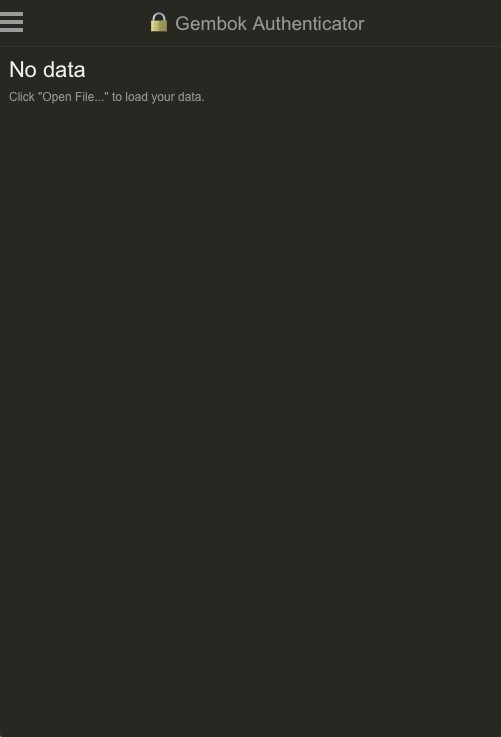
Langkah berikutnya adalah membuat JSON file yang berisi informasi tentang layanan yang digunakan. Gunakan JSON dibawah ini sebagai contoh. Simpan file JSON dengan nama data.json.
[
{
"provider": "Google",
"description": "Main account",
"secret": "I5XW6Z3MMUQG2YLJNYQGCY3D",
"period": 30,
"digits": 6,
"algorithm": "SHA1",
"indicatorColor": "red"
},
{
"provider": "AWS",
"description": "Root account (john@example.com)",
"secret": "IFLVG4TPN52GCY3D",
"indicatorColor": "orange"
},
{
"provider": "Twitter",
"description": "john@example.com",
"secret": "KR3WS5DUMVZC4Y3PNVVG62DO",
"indicatorColor": "#1DA1F2"
},
{
"provider": "Facebook",
"description": "Foo account",
"secret": "IZQWGZLCN5XWWLTD",
"indicatorColor": "#4267B2"
}
]Dapat dilihat pada JSON file diatas jika setiap layanan dimungkinkan memiliki 7 atribut yaitu provider, description, secret, period, digits, algorithm and indicatorColor. Hanya dua yang wajib diisi yaitu provider dan secret sisanya adalah opsional.
Selanjutnya klik menu Open File... dan buka file data.json yang disimpan sebelumnya. Jika berhasil maka terdapat empat layanan ditampilkan yaitu Google, AWS, Twitter dan Facebook yang masing-masing memiliki token berbeda.